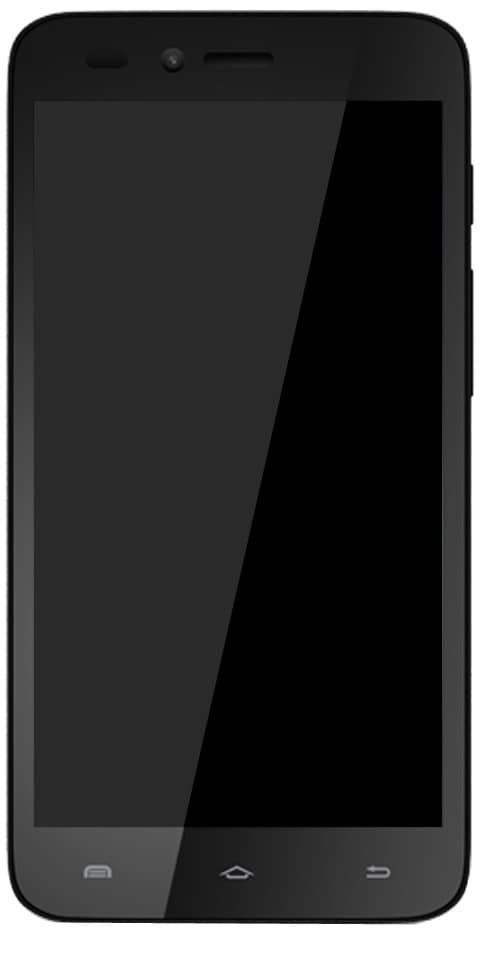RuntimeBrokeri vea parandamine Windows 10-s

Kas soovite parandada Windows 10 RuntimeBrokeri tõrke? Mida sa tead RuntimeBroker.exe protsess? See on Microsofti ametlik põhiprotsess, mis käivitatakse aastal Windows 8 ja jätkub Windows 10-s. Runtime maaklerit kasutatakse siiski selleks, et kontrollida, kas Windowsi poest saadud universaalsed rakendused - mis Windows 8-s nimetati Metro-rakendusteks - deklareerivad kõiki oma õigusi. Nagu neil oleks juurdepääs teie asukohale või mikrofonile. Kuigi see töötab kogu aeg taustal, näete tõenäoliselt selle aktiivsuse tõusu alati, kui käivitate universaalse rakenduse.
See taustaprotsess on saadaval Windows 8 ja uuemates väljaannetes. Kuid protsess kinnitab, et kõik UWP praegu kasutatavad rakendused deklareerivad kõik oma load. Kui mõni rakendus ei suuda deklareerida teie konto kinnitamise, asukohale juurdepääsu jne lubasid, kuvatakse järgmine teade:
scarlet.crush lavastuste süsteemi seadmed ohutud
Grupp või ressurss pole soovitud toimingu sooritamiseks õiges olekus.
Noh, see viga võib olla ajutine ja peaks pärast arvuti taaskäivitamist automaatselt fikseeruma. Kuid kui see nii ei ole, võite proovida selle otsimiseks veaotsingut lahendada. Tule vaatame, kuidas saate Windows 10 RuntimeBrokeri viga lahendada:
Vaata ka: Runtime Brokeri probleemide lahendamine
RuntimeBrokeri tõrke parandamise erinevad viisid Windows 10-s - grupp või ressurss pole taotletud toimingu sooritamiseks õiges olekus

RuntimeBrokeri vea parandamine Windows 10-s - kontode kontrollimine
Kõik, mida peate tegema, on kontrollida kõiki selle vea põhjustavaid lubadega seotud elemente. Kontod on otseselt seotud lubadega. Nii et kui olete hiljuti oma kasutajakonto tasemele, nimele muudatusi teinud, siis see viga ilmnes. Noh, peaksite taastama kasutajakonto muudatused Windows saab hõlpsasti õigustega ühendusi taastada. Kui te ei saa neid muudatusi taastada, looge lihtsalt uus kasutajakonto ja probleemi saab sellega lahendada. Kui teil on Windows 10-s endiselt sama RuntimeBrokeri tõrge, siis sukelduge allapoole!
galaxy s7 windows 10 draiver
Muud soovitused
Kui pärast lahenduse 1 rakendamist on teil endiselt sama probleem (RuntimeBrokeri tõrge Windows 10-s), proovige neid.
- Esialgu proovige puhast boot. Lihtsalt käivitage
msconfigkäsk, liikuge Teenused ja seejärel kontrollige Peida kõik Microsofti teenused. Seejärel saate vajutada Keela kõik nuppu. Nüüd taaskäivitage ja kontrollige probleemi olekut. Tehke seda samas järjekorras, iga programmi jaoks lülitage ükshaaval välja vastavad teenused ja proovige probleemi kontrollimisel kontrollida. - Nüüd jookse Süsteemifailide kontrollija (SFC) skannimine. Juhul kui SFC ei õnnestu parandada, siis proovige DISM käsud.
- Selles etapis registreerige rakendused uuesti, mille abil saate tõrke. Samuti saate kõik sisseehitatud rakendused uuesti registreerida ja vaadata probleemi olekut.
- Pidage meeles, et olete uue installinud Windowsi värskendused saadaval ja kõik installitud rakendused on ajakohased.
- Juhul, kui miski ei toimi, liikuge edasi ja viige kohapealne uuendus uuemale versioonile.
3. lahendus: puhastage oma süsteemi rämps kettapuhastusega
Regulaarne süsteemi pikaajaline kasutamine võib teie arvutisse koguda rämpsfaile. Kui te ei saa seda rämpsu regulaarselt puhastada, võib see teie protsessori aeglaselt reageerida, vähendada kogu protsessori jõudlust.
ühendage hdmi äikese ekraaniga
Arvutist rämpsfailide puhastamine mitte ainult ei lahenda teie runtimebroker.exe viga, vaid parandab ka teie protsessori jõudlust. Windowsi arvutis kettapuhastuse tööriista käivitamiseks järgige alltoodud juhiseid:
- Avage menüü Start
- Sisestage otsinguribale käsk Command, kuid ärge vajutage veel sisestusklahvi
- Nüüd saate hoida klahve Ctrl + Tõstuklahv ja hoides neid all, vajutage sisestusklahvi
- Ilmub luba küsiv dialoogiboks. Jätkamiseks puudutage lihtsalt nuppu Jah
- Võite vaadata ka vilkuvat kursorit sisaldavat musta kasti
- Sisestage cleanmgr ja vajutage sisestusklahvi
- Käivitub teie Windowsi kettapuhastus ja see saab arvutada kogu ruumi, mille saate tagasi saada
- Tulemusi kuvatakse mitmete märkeruutudega. Noh, ajutiste failidega kast hõivas ruumi
- Võite märkida kõik kastikategooriad, mida soovite puhastada, ja seejärel puudutada nuppu OK
- Kettapuhastus puhastab ka kõik failid ja teil on hea minna
Kui näete hostitud võrguprobleemiga sama viga, toimige selle parandamiseks järgmiselt:
Vaata ka: Interneti-ühenduse jagamise vea parandamine Windows 10-s
1. lahendus - juhi tagasitõmbamine varasema versiooni juurde
- Tulemus Windows + X ja vali Seadmehaldus . Seevastu lööge CTRL + R käsuviiba avamiseks sisestage devmgmt.msc. Seejärel puudutage Okei . Kui teil palutakse selle toimingu jaoks administraatori õigusi, andke see.
- Nüüd laiendage kategooriat Võrguadapterid ja seejärel topeltpuudutage WiFi-adapterit.
- Vali Autojuht ja toksake seejärel Tagasi juht . Tagasivõtmise lõpetamiseks liikuge viisardist läbi.
- Proovige taaskäivitada ja seejärel seadistada leviala uuesti.
Lahendus 2. Värskendage WiFi draivereid
See meetod aitab teil hankida tegelikke draivereid müüjalt, kuid mitte Microsofti käest.
- Tulemus Windows + X ja vali Seadmehaldus . Saab ka lüüa CTRL + R lihtsalt käsuviiba avamiseks. Seejärel sisestage devmgmt.msc ja puudutage Okei . Kui selle toimingu jaoks kuvatakse viip administraatoriõiguste saamiseks, andke see.
- Seejärel laiendage kategooriat Võrguadapterid ja märkage siis traadita kaardi nimi.
- Selles etapis tehke Google + otsing Driver + WiFi-kaardi nimest ja kasutage antud linki, et pääseda draiverile juurde müüjalt. Näiteks kui see on Inteli seade, sisestage Inteli wifi draiver. Minge veebisaidile ja installige draiverid siit. Teiselt poolt saate liikuda ka oma sülearvuti müüja tugiteenuste veebisaidile ja otsida sealt traadita draiverit.
- Installige lihtsalt traadita draiver arvutisse ja seejärel taaskäivitage. Kui arvuti on tagasi, proovige uuesti oma leviala luua või kontrollige, kas Microsofti hostitud võrgu virtuaalne adapter on uuesti seadmehalduris.
Järeldus:
Loodan, et saate nüüd aru, kuidas RuntimeBrokeri viga Windows 10-s parandada. Kui leiate sellest abi, jagage seda oma sõpradega ja aidake neid. Lisaküsimuste ja küsimuste korral andke meile sellest teada allpool olevas kommentaaride jaotises. Ärge unustage ka oma tagasisidet meiega jagada!
Ootan teie väärtuslikku tagasisidet!
installige supersu koos twrp-ga
Loe ka: